苹果手机怎么传输数据到新手机?学会这2步轻松搞定!
数据 650 2024-06-15当我们购买了一部新的iPhone时,该如何将原手机上的数据快速、安全地传输到新手机上呢?这个问题成为了许多苹果用户的困扰。接下来跟果粉控一起学习这2步,轻松搞定2部手机之间的数据传输:
一、 数据备份恢复
打开最新版果粉控电脑端,打开“工具箱”找到“备份/恢复数据”
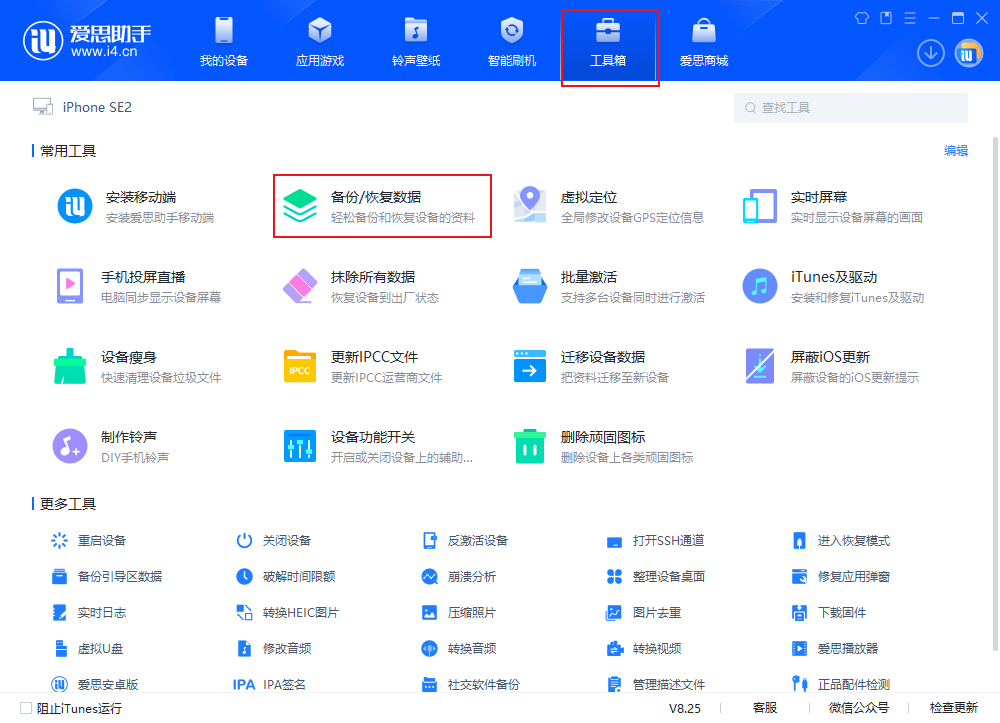
2.如图所示,将手机进行全备份(设置好保存文件的路径)。
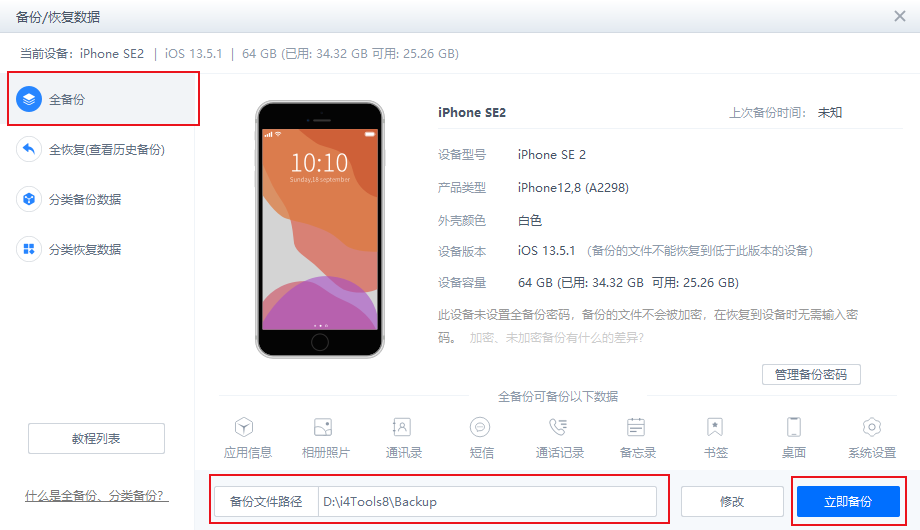
3.数据备份完成后,重新连接新手机到果粉控进行数据恢复。
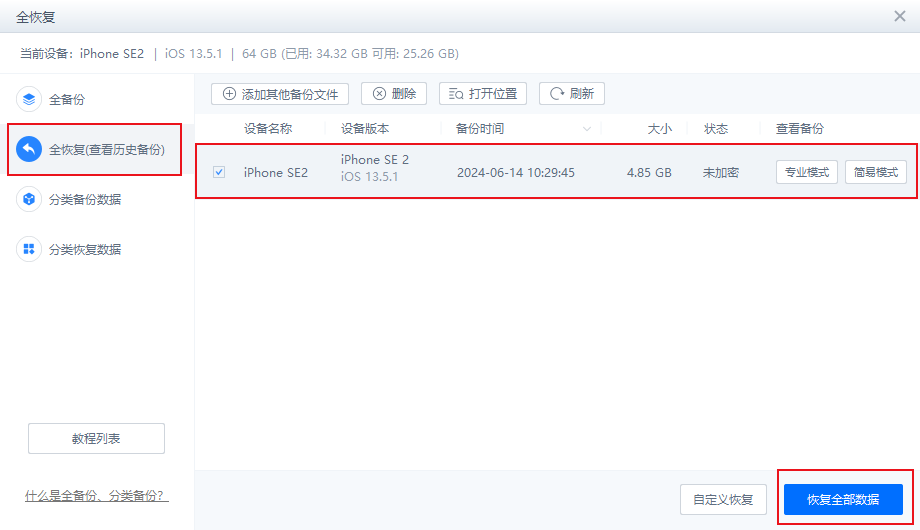
4.原手机随时为新手机协助。
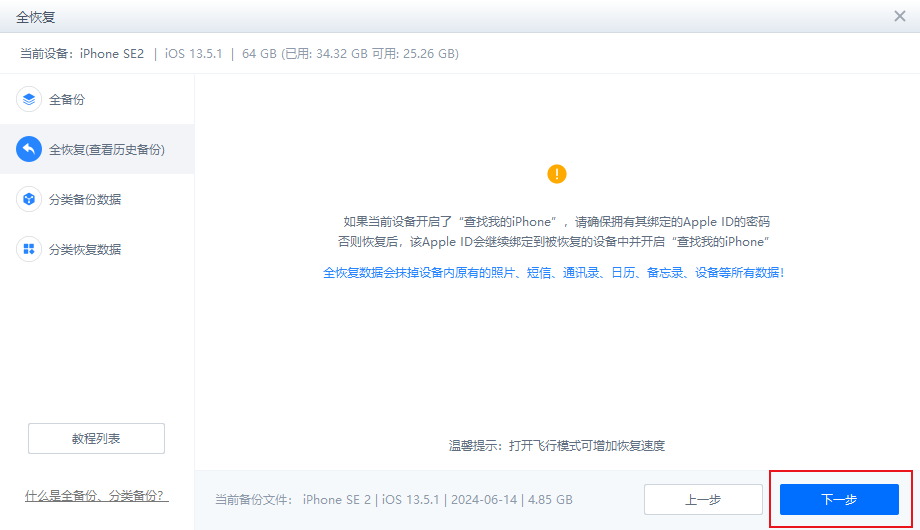
5.选择需要恢复的应用和数据。
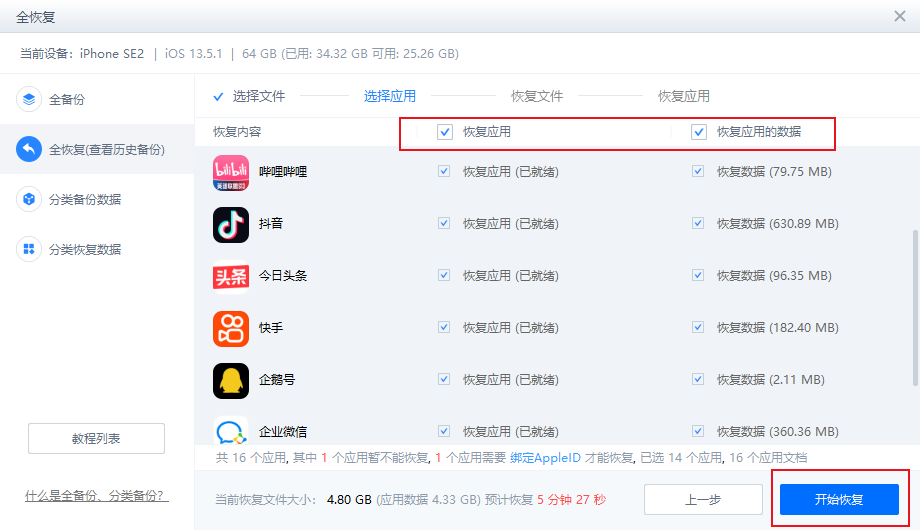
二、迁移设备数据
打开最新版果粉控电脑端,将新旧 iOS 设备通过数据线连接到电脑后,打开 “工具箱 - 迁移设备数据”后点击“旧设备是苹果设备”
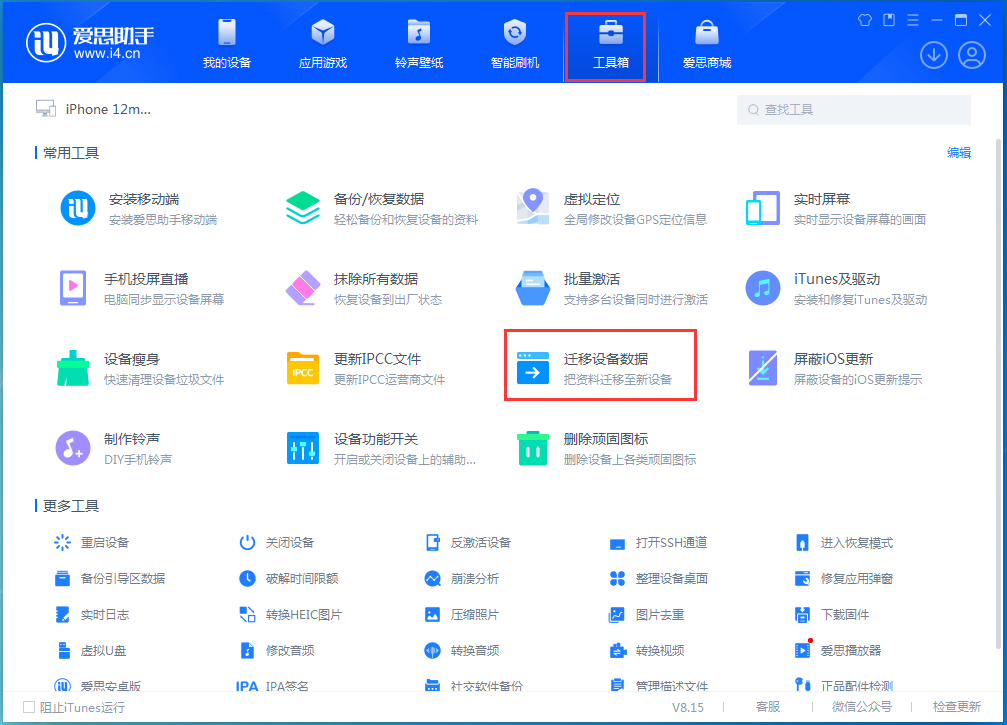
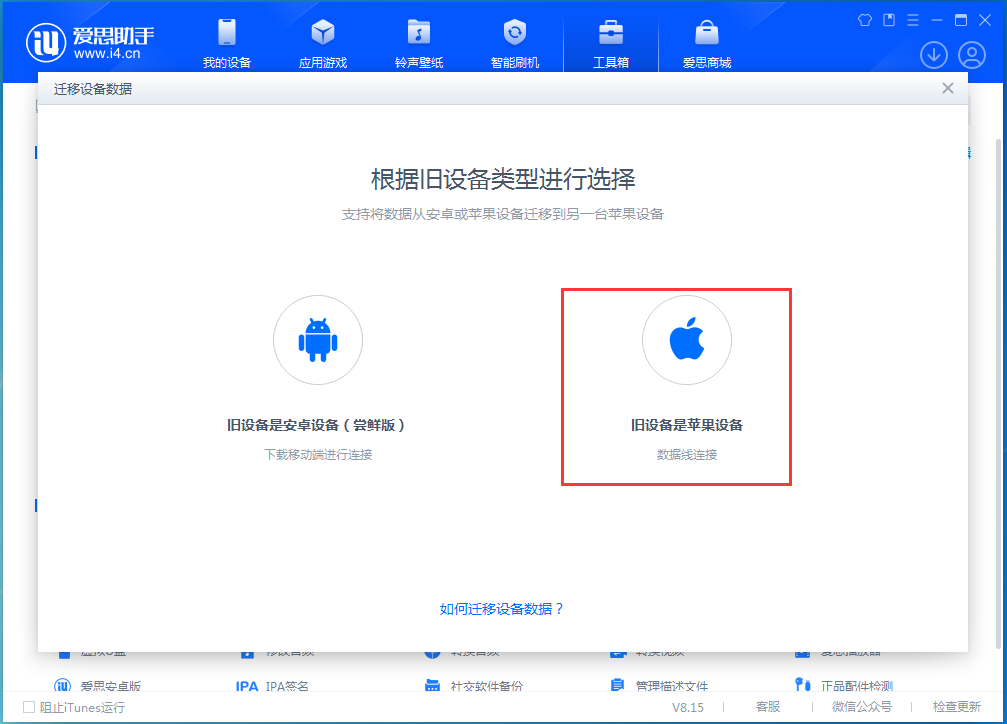
2.新旧设备连接成功以后如下图所示,选择“下一步”;
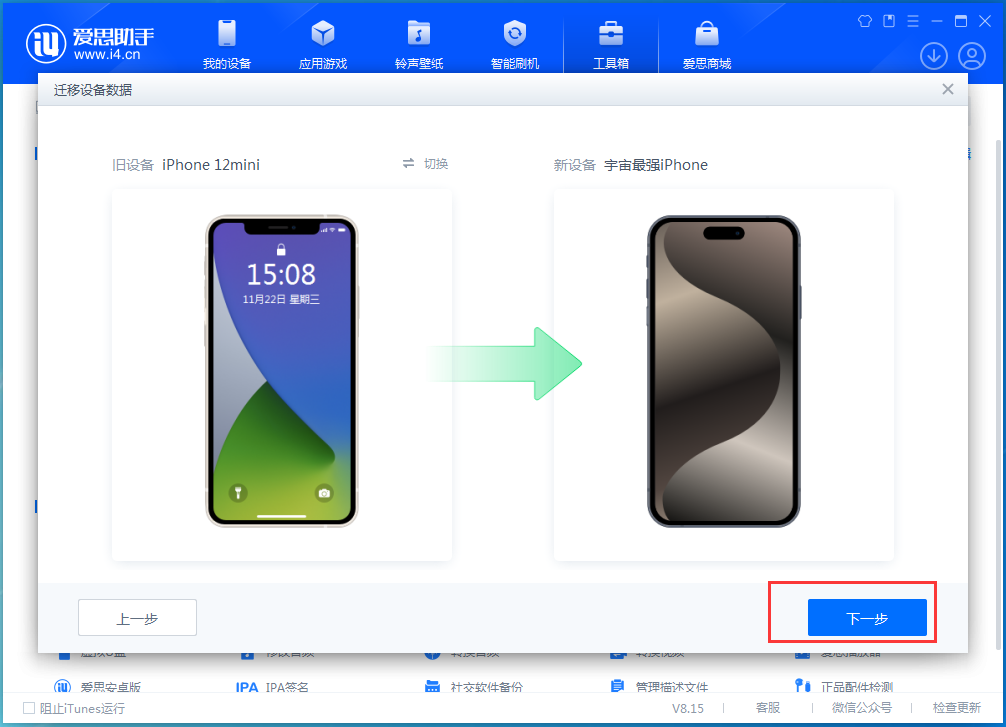
3.勾选需要迁移的资料,点击 “立即迁移”;
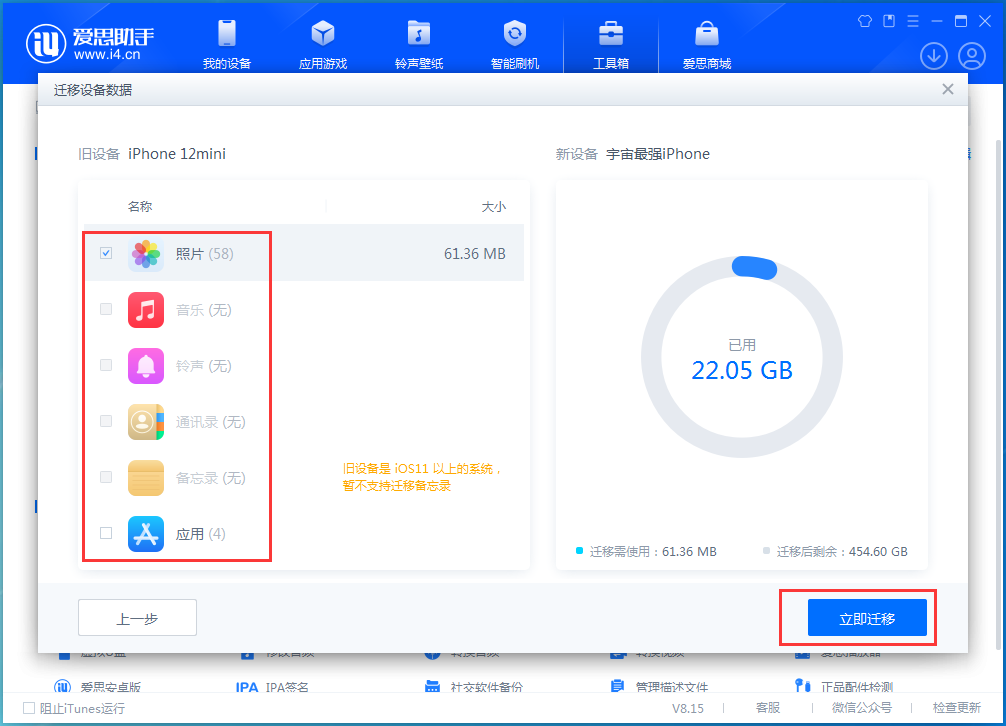
4.之后果粉控将自动迁移你选择的内容,中途不要断开 iOS 设备的数据线连接,等待迁移结束;转移照片时需要在“新设备”上打开 “照片处理工具”,转移结束后点击“确定”按钮即可。
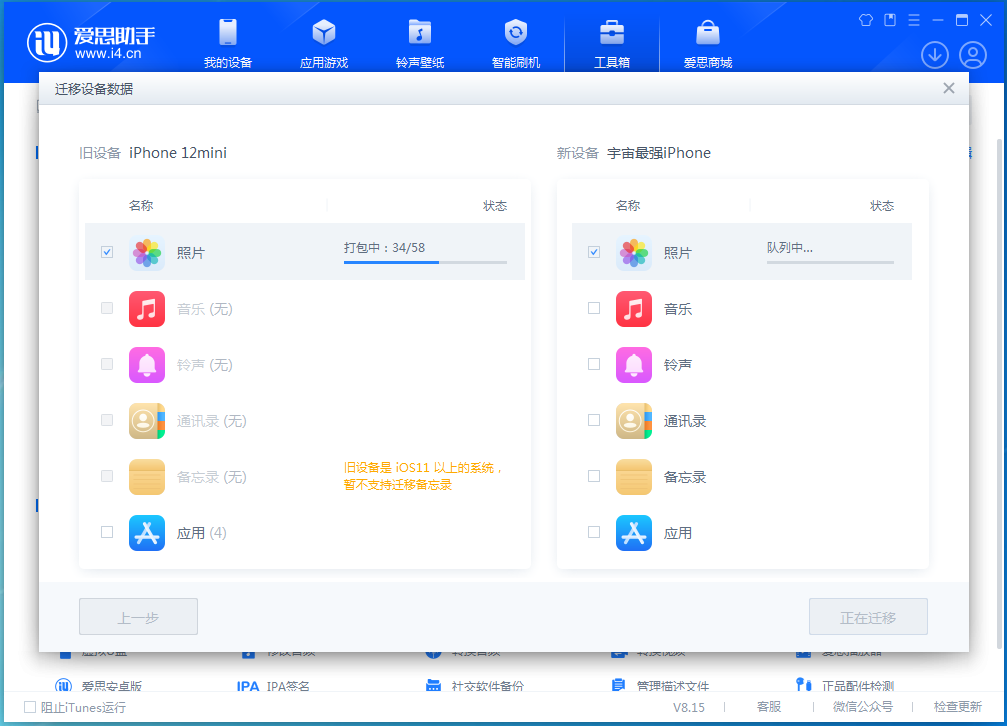
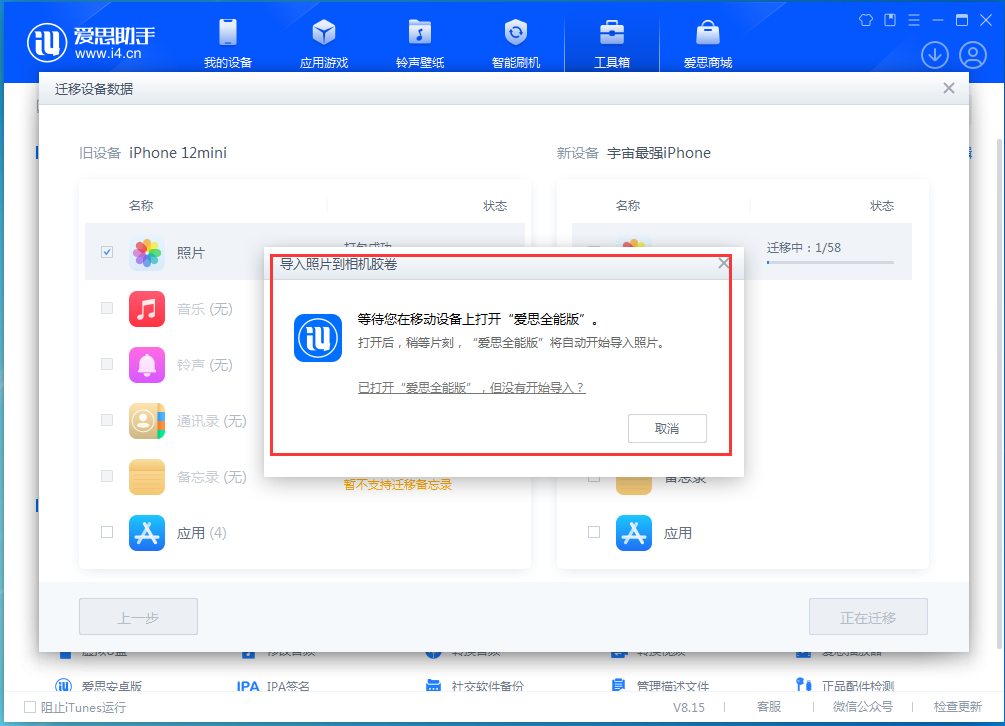
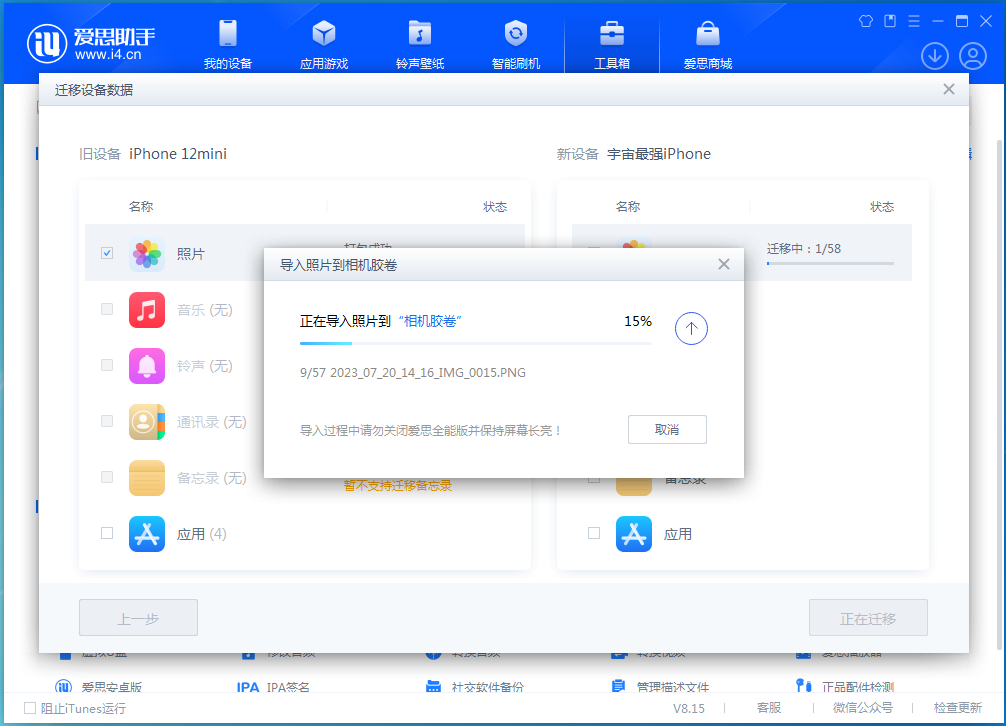
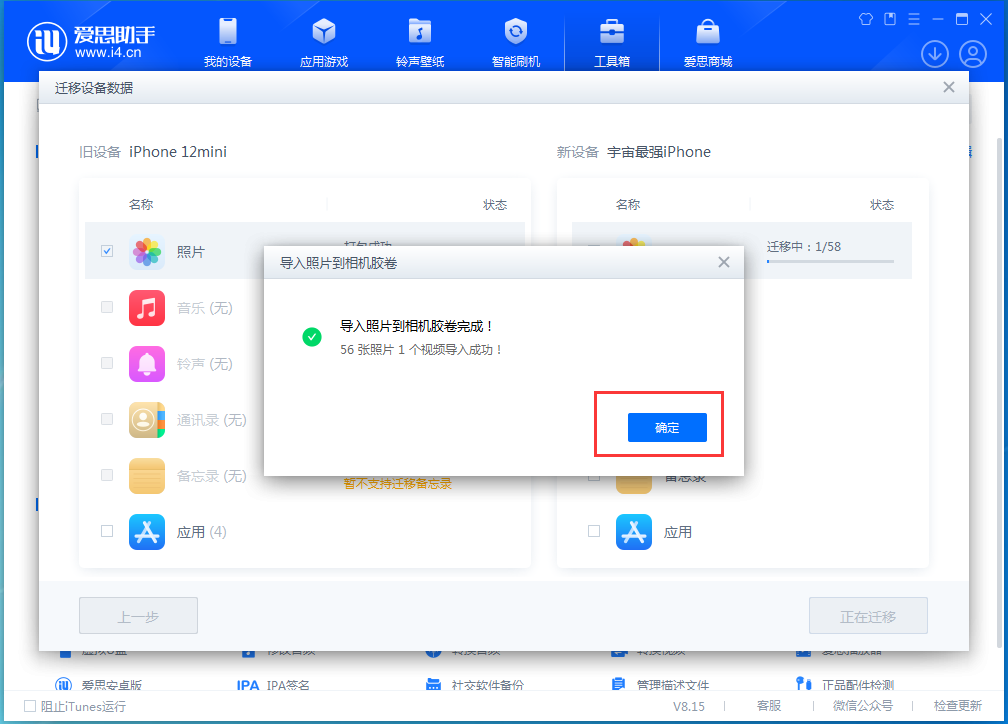
5.全部数据迁移完成后点击“确定”即可。
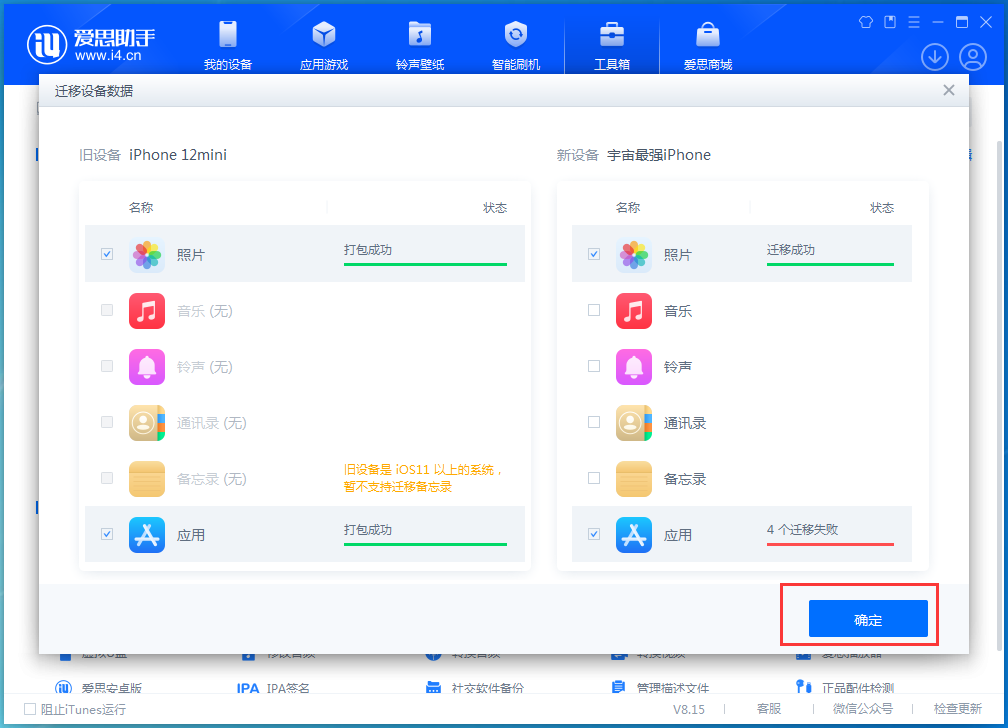
攻略专题
查看更多-

- 《坦克连》新手必备十条小建议
- 110 2025-02-18
-

- 《少年西游记2》毕月乌技能介绍
- 139 2025-02-18
-

- 《职场浮生记》黄萍萍彩礼介绍
- 122 2025-02-18
-

- 《坦克连》新手轻坦爬线选择
- 192 2025-02-18
-

- 《仙剑世界》自选五星选择推荐
- 101 2025-02-18
-

- 《坦克连》轻坦配件选择推荐
- 134 2025-02-18
热门游戏
查看更多-

- 快听小说 3.2.4
- 新闻阅读 | 83.4 MB
-

- 360漫画破解版全部免费看 1.0.0
- 漫画 | 222.73 MB
-

- 社团学姐在线观看下拉式漫画免费 1.0.0
- 漫画 | 222.73 MB
-

- 樱花漫画免费漫画在线入口页面 1.0.0
- 漫画 | 222.73 MB
-

- 亲子餐厅免费阅读 1.0.0
- 漫画 | 222.73 MB
-






